电流音怎么解决win10 win10电脑耳机有电流声怎么消除
更新时间:2024-05-10 08:19:04作者:hnzkhbsb
在使用Win10电脑时,有些用户可能会遇到耳机出现电流声的问题,这不仅影响了音质的体验,也可能会对耳朵造成不适,产生电流声的原因可能是由于设备故障、接触不良或者电流传导不畅引起的。为了解决这一问题,我们可以尝试一些简单的方法来消除电流声,例如检查耳机线是否接触良好、更换耳机线、调整电脑声音设置等。希望以上方法能帮助您解决Win10电脑耳机电流声问题,让您享受更好的音乐体验。
步骤如下:
1、在屏幕右下角找到小喇叭,然后点击上面菜单的“播放设备”
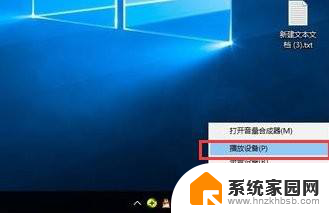
2、在播放设备里面,点击“扬声器”选择“属性”。
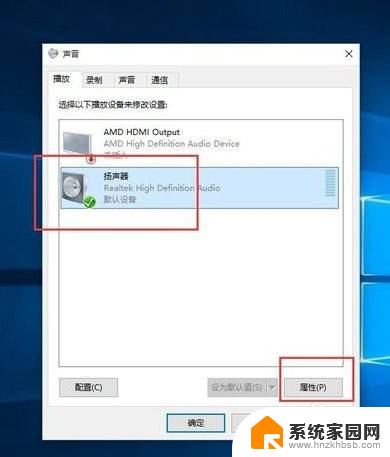
3、找到“级别”,然后把“麦克风”的数字,修改成0。
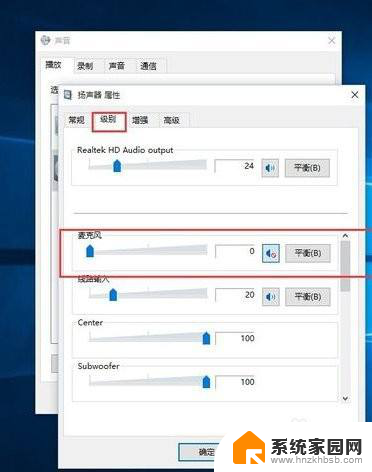
4、在声音属性里面,点击“麦克风”,然后点击下方的“属性”。这里要注意,只有插了“麦克风”,才能点击“属性”。
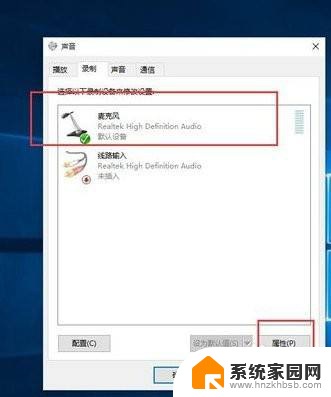
5、在“麦克风”属性里,再次找到级别。把麦克风加速里面的数字修改成0,即可。
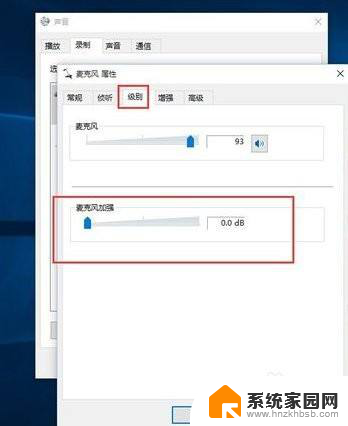
6、如果还没有设置成功的话,就有可能是耳机与插孔接触不好。重新插拔几次试一下即可。
以上就是解决Win10电流音问题的全部内容,如果您遇到此问题,可以按照以上方法解决,希望对大家有所帮助。
电流音怎么解决win10 win10电脑耳机有电流声怎么消除相关教程
- win10电脑电流麦怎么解决方法 win10电流麦声音杂音怎么解决
- 麦电流声怎么消除win10 Win10消除麦克风电流声的教程
- 电脑一直有滋滋的声音 怎样关闭电脑滋滋作响的电流声
- 电脑一直有滋滋滋的声音 如何消除电脑滋滋作响的电流声
- 蓝牙耳机和电脑配对成功为什么没有声音 解决电脑蓝牙耳机连接成功但没有声音的问题
- win10电脑插上耳机是外放,没有声音 Win10电脑耳机插上无声音怎么解决
- win10重装系统后耳机没声音 电脑重装后耳机没有声音怎么解决
- 耳机插电脑上没有声音怎么办win10 Win10电脑主机前面的耳机插口没有声音怎么调整
- 电脑网络卡顿不流畅怎么解决 网络卡顿的解决方法
- win10笔记本电脑耳机有声音怎么办 戴尔win10电脑笔记本耳机插入后没有声音
- NVIDIA新驱动修复41个Bug!RTX 50花式黑屏、RTX 40没人管,问题得到解决
- 技嘉RTX 5060显卡采用更短小PCB设计,配备×8 PCIe金手指
- 摩根士丹利略微下调微软的增长预期,市场对微软的未来表现持谨慎态度
- win7文件夹加密软件之易捷文件夹加密软件——您的文件安全保护利器
- 耕升推出GeForce RTX 5060系列显卡:游戏加速MAX效果超强
- 英伟达对华特供版AI芯片遭遇出口管制,中国芯片制造业面临挑战
微软资讯推荐
- 1 NVIDIA新驱动修复41个Bug!RTX 50花式黑屏、RTX 40没人管,问题得到解决
- 2 win7文件夹加密软件之易捷文件夹加密软件——您的文件安全保护利器
- 3 Nvidia将在美国量产AI超级计算机,助力人工智能领域创新发展
- 4 英伟达RTX 5060系列显卡发布:性能和价格揭秘
- 5 Windows搜索神器Everything,秒杀自带搜索,快速定位文件,秒搜不必等
- 6 国产CPU竞速信创,对数码科技行业是好生意?
- 7 如何查看电脑显卡型号及性能信息的方法,详细教程揭秘
- 8 CPU厂商的新一轮较量来了!AMD、英特尔谁将称雄?
- 9 英伟达发布NVIDIA app正式版 带来统一GPU设置软件,让你轻松管理显卡设置
- 10 详细指南:如何在Windows系统中进行激活– 一步步教你激活Windows系统
win10系统推荐
系统教程推荐